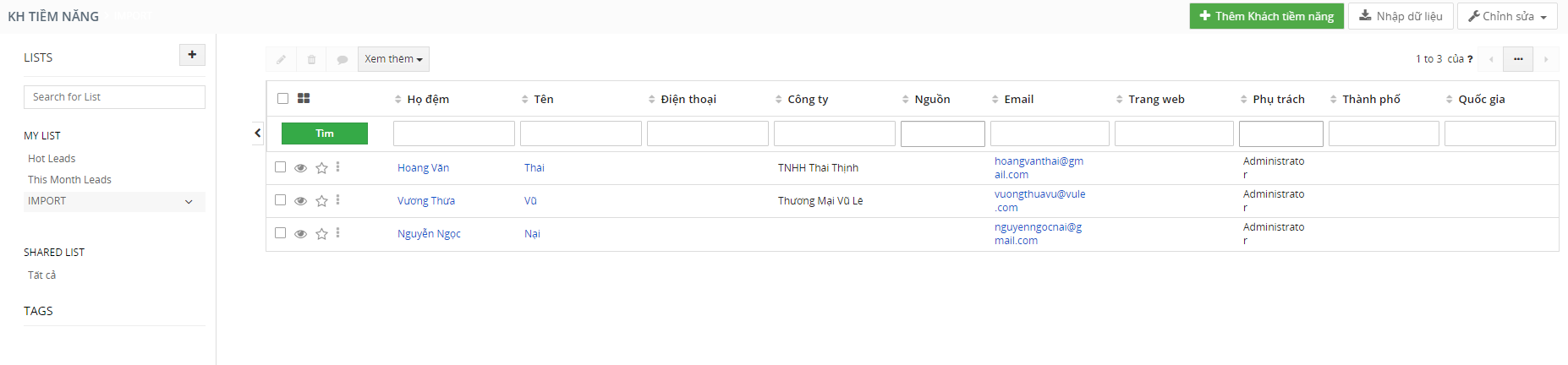A. LỜI NÓI ĐẦU
Trong khi quản lý thông tin Khách hàng, dữ liệu KH ngày càng nhiều lên, phát sinh nhu cầu lọc và hiển thị được tập hợp KH theo mong muốn của cá nhân, vì vậy Vtiger cung cấp khả năng tạo Listview theo điều kiện, hệ thống sẽ lọc và hiển thị tập hợp Khách hàng thỏa mãn, để người dùng thao tác mà không ảnh hưởng đến các dữ liệu KH khác.
Mặc định, khi truy cập vào màn hình danh sách của module, người dùng được thấy Tất cả dữ liệu KH – tương ứng với List Tất cả (All)
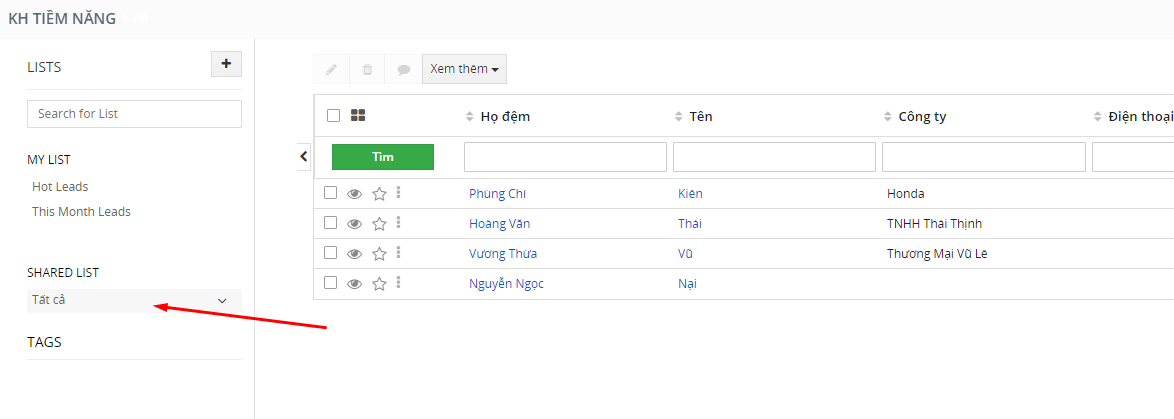
B. CÁCH THỰC HIỆN
1. Click nút +
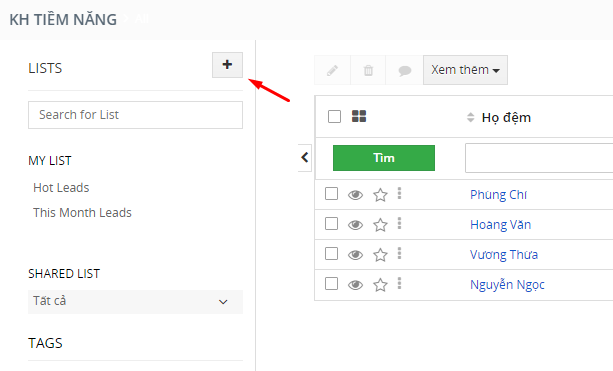
2. Cấu hình List
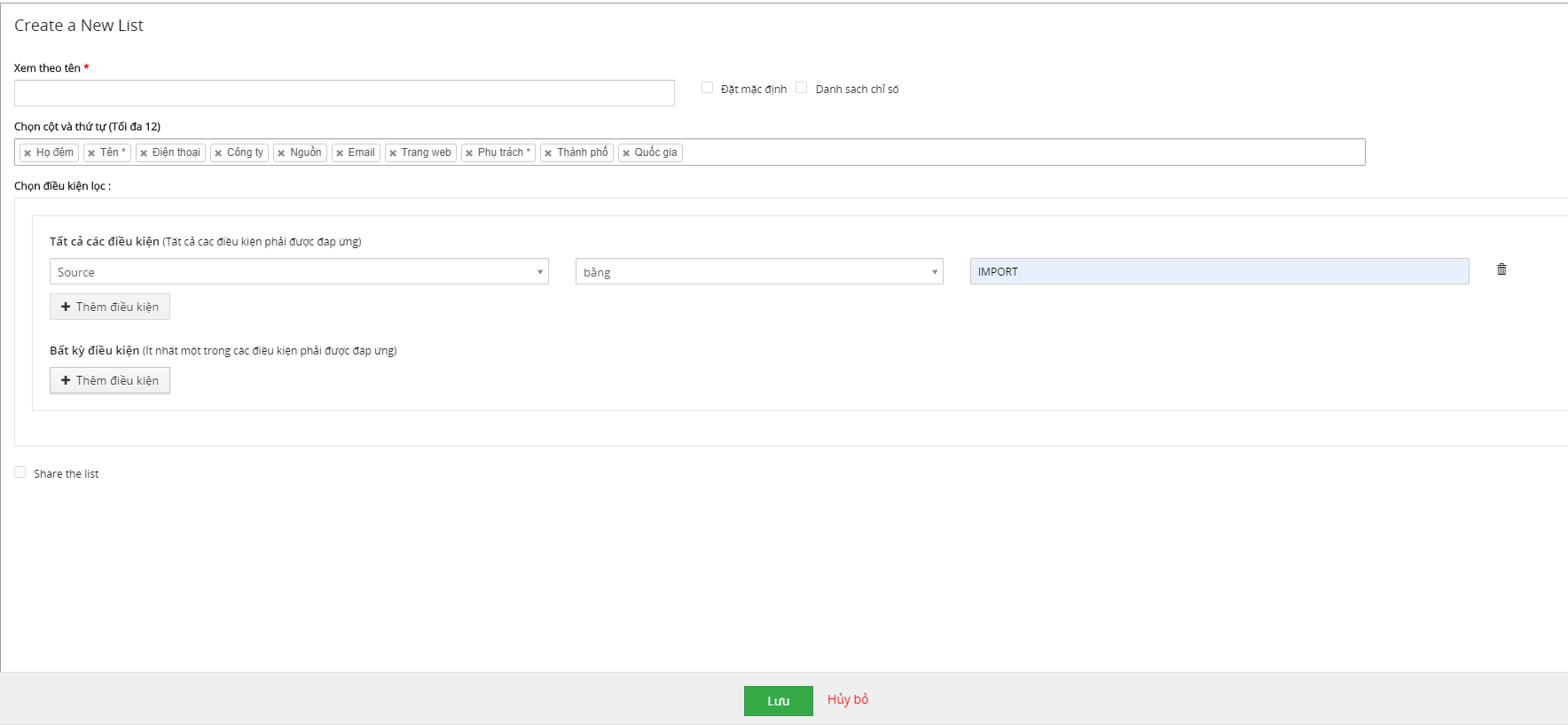
- Xem theo tên : đặt tên listview, nhập text.
- Đặt mặc đinh : tích chọn để đặt mặc định khi truy cập module sẽ ưu tiên hiển thị theo list này.
- Chọn cột và thứ tự: chọn các cột và kéo thả để thay đổi vị trí các trường hiển thị nhanh ở màn hình listview.
- Chọn điều kiện loc: chọn trường để đặt điều kiện, chọn logic , chọn hoặc nhập giá trị điều kiện
(ví dụ ở đây là chọn trường Source bằng Import, có ý nghĩa lọc ra tất cả các KH được tạo bằng các Import. Trường Source là 1 trường mặc định của phần mềm, không sửa được, hiển thị cách khởi tạo dữ liệu, gồm giá trị CRM – được tạo thủ công và giá trị IMPORT – được tọa từ Import)
3. List được tạo thành công
Muốn quay lại nhìn tất cả dữ liệu thì ấn vào list Tất cả.